O Kindle é um leitor de PDF popular e, embora seja popularmente conhecido pela leitura de e-books, pode fazer muito mais. Como enviar PDF para o Kindle é uma das ótimas maneiras de utilizar ainda mais o Kindle, seja no dispositivo ou no aplicativo.
Ao enviar seus arquivos PDF para seu dispositivo ou aplicativo Kindle, você poderá lê-los com mais comodidade e realizar outras tarefas.
Este artigo discute algumas maneiras de enviar seus PDFs para seu dispositivo e aplicativo Kindle sem complicações. Na última parte, será apresentado o UPDF, uma alternativa mais conveniente do Kindle para leitura de PDFs em qualquer lugar.
Parte 1. Por que as Pessoas Precisam Aprender a Como Enviar PDF para o Kindle
Você pode perguntar por que precisamos aprender a Como enviar PDF para o Kindle. Aqui estão alguns motivos pelos quais as pessoas transferem seus arquivos PDF para o Kindle:
Dispositivos Kindle São Leves
Os dispositivos Kindle são muito leves e pequenos, o que os torna muito fáceis de transportar e perfeitos para ler PDFs em qualquer lugar.
Perfeito para Ler Documentos que não Estão em Formato Compatível com Kindle
Um grande benefício de usar o Kindle é como ele pode ler arquivos PDF que não são do Kindle. Se você tiver alguns documentos que não estão no formato compatível com o Kindle, basta enviá-los em formato PDF para o seu Kindle e lê-los no seu dispositivo.
Para Fins de Estudo
PDFs de livros didáticos, trabalhos de pesquisa e artigos podem ser enviados para seu aplicativo ou dispositivo Kindle, permitindo que você os leia conforme sua conveniência.
Compartilhamento de PDF
O aplicativo ou dispositivo Kindle também é ótimo para enviar PDFs ou outros documentos para amigos ou conhecidos.
Observação: O Kindle pode ser perfeito para leitura em qualquer lugar, mas existem algumas alternativas. Um deles é o UPDF. UPDF é um leitor e editor de PDF gratuito que oferece vários benefícios em relação ao aplicativo Kindle.
Os Benefícios do UPDF Incluem:
- Integração de armazenamento em nuvem
- Modo dia e Modo Noturno
- Edição de PDF com Acesso Total
- Alta Interação com o PDF
- Leitura de PDF
- Edição de PDF
- Conversão de PDF
- OCR
- Assistente de IA
- Mais
Confira o aplicativo UPDF agora e descubra por que ele é o melhor leitor de PDF.
Windows • macOS • iOS • Android Seguro 100%

Parte 2. Como enviar PDF para o Kindle
Os dispositivos Kindle estão disponíveis em duas opções: Paperwhite e Fire. Embora ambas as opções sejam linhas do Kindle e compartilhem alguns recursos, cada opção tem seus recursos exclusivos.
No entanto, quer você possua um dispositivo Paperwhite Kindle ou um modelo Fire, você pode enviar seus PDFs para o seu dispositivo por meio de duas opções: por e-mail Kindle ou PC.
1. Envie PDFs Através do Endereço de Email do Kindle
Um dos métodos mais simples de enviar PDFs para o seu dispositivo Kindle é através do seu endereço de e-mail Kindle. O endereço de e-mail do Kindle é um endereço exclusivo aprovado pela Amazon e somente e-mails desse endereço serão recebidos no seu Kindle.
Para usar esse recurso, você deve adicionar um e-mail aos e-mails aprovados pelo Kindle.
Se você não tiver um endereço de e-mail Kindle, configure-o seguindo estas etapas:
- Faça login com sua conta Amazon no site
- Após fazer login, clique em "Conta e listas" opção na barra superior da tela
- Clique em "Gerenciar seu conteúdo e conteúdo. dispositivos"
- Navegue até a seção "Preferências" opção na barra superior da tela
- Um novo menu é exibido; navegue até "Configurações de documentos pessoais" e clique nele
- Encontre "Lista de e-mails de documentos pessoais aprovados" e verifique se o seu endereço de e-mail está listado. Caso contrário, escolha "Adicionar um novo endereço de e-mail aprovado"
- Digite o endereço de e-mail e clique em "Adicionar endereço"
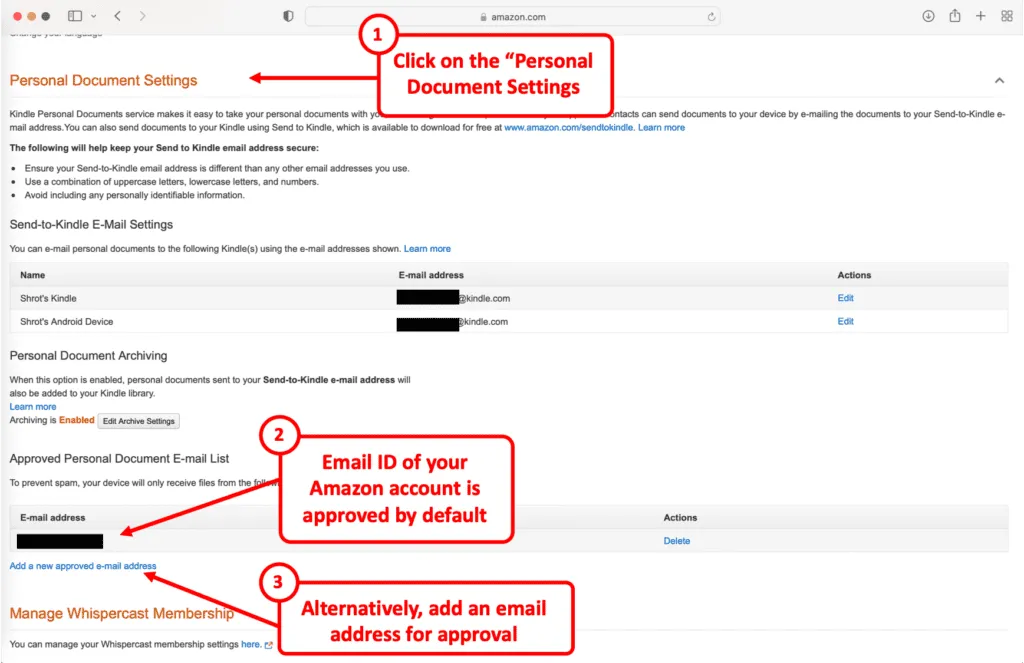
Depois disso, você pode simplesmente enviar documentos para o seu dispositivo Kindle seguindo estas etapas:
- Crie um e-mail e anexe o PDF ao e-mail
- Envie-o para o seu endereço Kindle aprovado
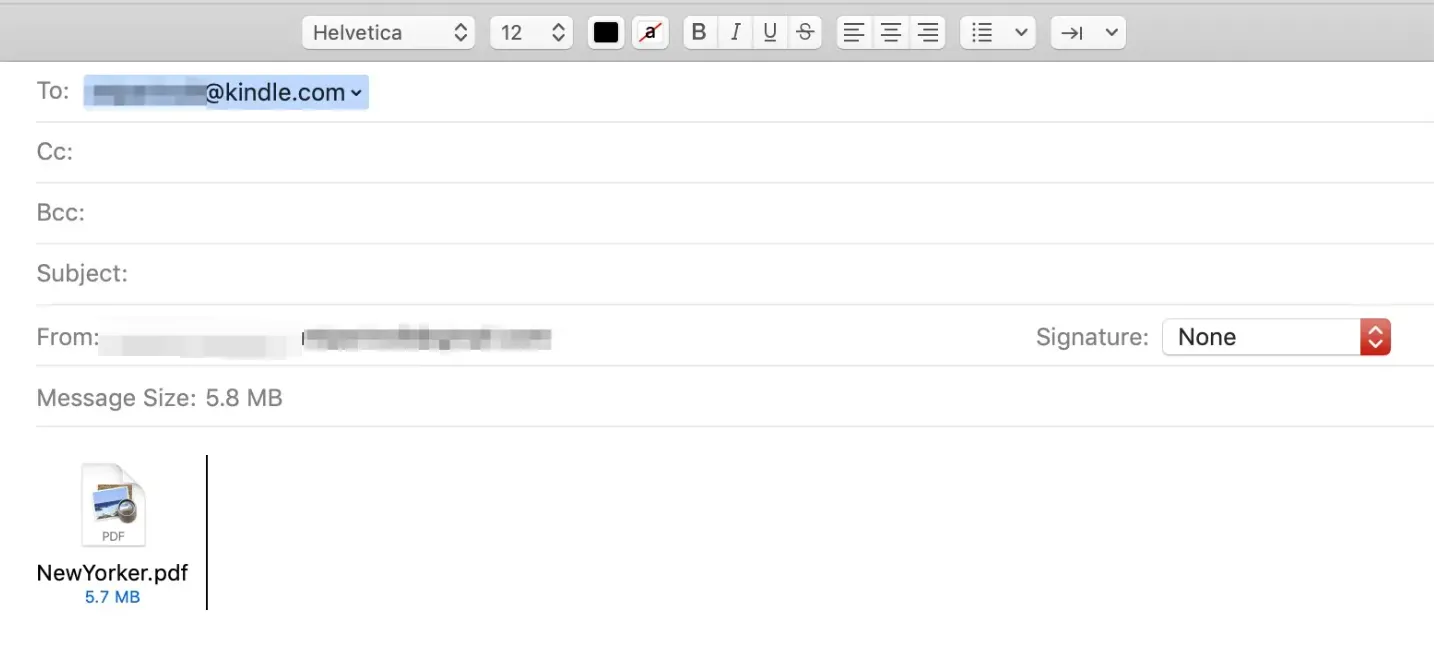
- Um e-mail da Amazon será enviado ao seu dispositivo Kindle solicitando sua aprovação para baixar o PDF e adicioná-lo à sua biblioteca
- Imediatamente após a solicitação ser aprovada por você, o PDF é automaticamente baixado e salvo em seu Kindle
2. Envie PDF do PC para o Dispositivo Kindle
Existem dois métodos para enviar seus PDFs ou outros documentos para o seu dispositivo Kindle por meio de um PC.
Método 1: Através de um Cabo USB
- Conecte seu PC ao dispositivo Kindle por meio de um cabo USB
- Vá ao Gerenciador de Arquivos do seu PC e escolha o PDF que deseja enviar
- Clique com o botão direito no PDF (um menu aparece)
- Selecione "Enviar para" no menu pop-up
- Por fim, clique em "Kindle"
Método 2: Através da Opção "Enviar para Kindle" Aplicativo de Desktop (Disponível em Windows e MacBooks)
- Instale a opção "Enviar para Kindle" aplicativo no seu PC
- Faça login usando sua conta Amazon
- Vá até Arquivos no seu PC e escolha o PDF que deseja enviar
- Clique e arraste o arquivo PDF para o aplicativo recém baixado
- Selecione seu dispositivo Kindle
- Por fim, clique em "enviar"
Parte 3. Como Enviar PDFs para o Aplicativo Kindle
Enviar PDFs para seu aplicativo Kindle é um processo simples. Aqui está um guia passo a passo detalhando o processo de forma simplificada.
Etapa 1: Baixe o Aplicativo Kindle
- Baixe o aplicativo Kindle
- Crie uma conta Amazon para fazer login em seu aplicativo Kindle
Passo 2: Gerar um Endereço de Email Kindle
- Faça login com sua conta Amazon no site
- Após fazer login, clique em "Conta e listas" opção na barra superior direita da tela
- Passe o mouse para baixo até "Gerenciar seu conteúdo e conteúdo. dispositivos" e clique nele
- Você será encaminhado para uma nova página. Clique na aba "Preferências" opção na barra superior da tela
- Um novo menu é exibido; navegue até "Configurações de documentos pessoais"
- Clique em "Configurações de envio de e-mail para Kindle" seção
- Seu endereço de e-mail do Kindle será exibido
- Para adicionar o endereço de e-mail do qual deseja receber e-mails, role para baixo até chegar a uma opção que diz "Lista de e-mails de documentos pessoais aprovados"
- Clique na opção escrita em azul, que diz: "Adicionar um novo endereço de e-mail aprovado"
- Adicione qualquer endereço de e-mail de sua preferência e clique em “Adicionar endereço”. Isso garante que os e-mails deste endereço serão entregues no seu e-mail do Kindle
Etapa 3: Mande um Email para seu Aplicativo Kindle
- Elabore um e-mail com o PDF anexado do endereço de e-mail aprovado ao seu endereço de e-mail do Kindle. (O tamanho do PDF não deve ser superior a 50 MB)
- Envie o e-mail e certifique-se de que ele foi enviado com sucesso
- Aprovar o e-mail
- A Amazon irá notificá-lo para aprovar o envio do PDF
- Após a aprovação, ele é baixado e sincronizado com sua biblioteca Kindle
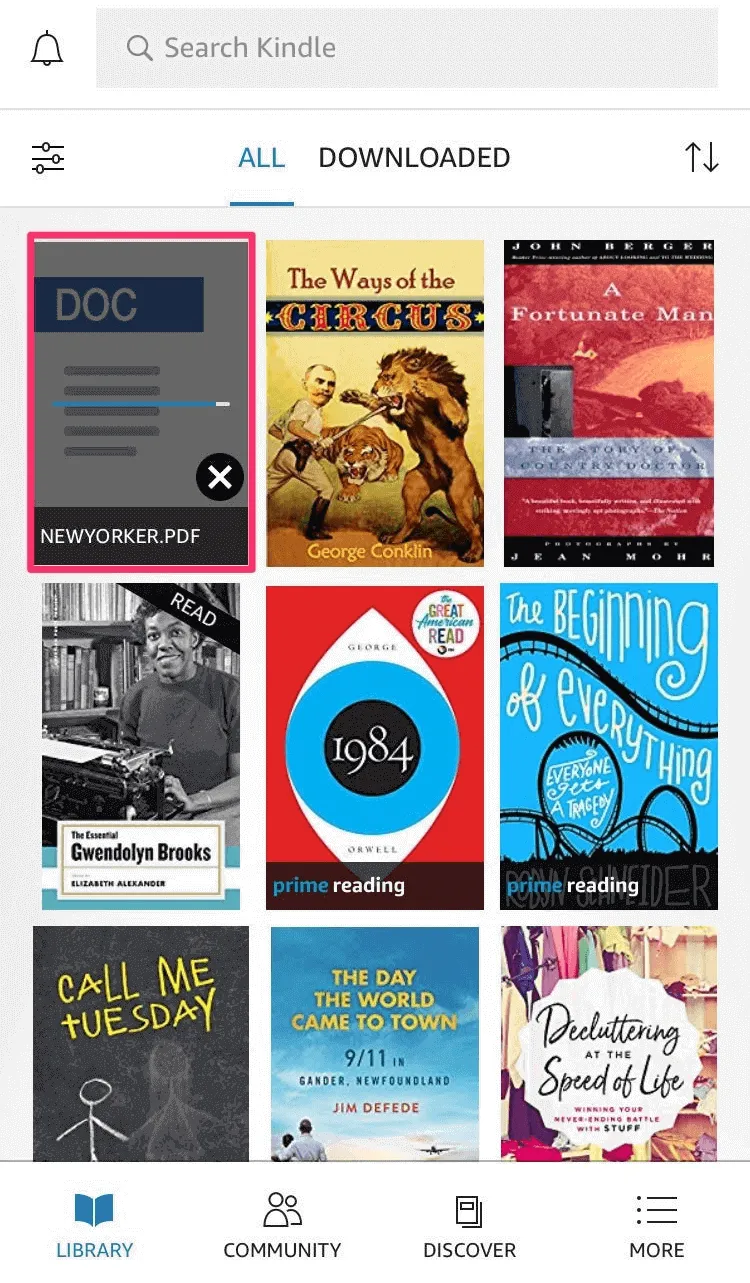
Parte 4. Prós e Contras Entre os Métodos de Envio de PDF para o Aplicativo Kindle e para o Dispositivo Kindle
O envio de PDFs para um aplicativo Kindle ou dispositivo Kindle envolve o mesmo método de envio, com pouca ou nenhuma diferença nas etapas. Aqui estão alguns prós e contras de enviar para um aplicativo Kindle e um dispositivo Kindle:
Prós de Enviar para um Aplicativo Kindle:
- O aplicativo Kindle pode ser usado em seu dispositivo padrão e acessado em seu PC de trabalho ou dispositivo pessoal.
- Anotações e outras interações, como destaques e comentários, são permitidas mais no aplicativo Kindle do que no dispositivo.
- É compatível com vários formatos de e-books, facilitando muito o envio de PDFs.
Contras de Enviar para um Aplicativo Kindle:
- Não oferece suporte ao envio de PDFs para outras pessoas.
Prós de Enviar para um Dispositivo Kindle:
- Além de enviar PDFs para seu endereço de e-mail aprovado, você também pode converter seus documentos PDF para formatos MOBI.
- Suporta compartilhamento de PDFs com outras pessoas.
- Ao enviar o PDF para o seu dispositivo Kindle, você pode ler facilmente seus documentos e acessar os benefícios da leitura em um dispositivo Kindle.
Parte 5. Dica Bônus: UPDF é uma Alternativa Mais Conveniente ao Kindle para Leitura de PDFs em Qualquer Lugar
Com o surgimento da IA, que torna tudo mais fácil e executado perfeitamente, o UPDF com assistência de IA é uma ferramenta de leitura de PDF notável e conveniente que você pode usar como alternativa ao Kindle.
Os benefícios que você desfrutará ao usar o UPDF para ler e editar seus arquivos incluem:
- Você pode gerenciar seus livros em PDF no armazenamento em nuvem e acessá-los por meio de quatro plataformas em qualquer lugar: iOS, Android, Mac e Windows.
- Você pode escolher entre os modos escuro e diurno. Isso dá a flexibilidade de escolher um modo perfeito para seu ambiente ou necessidade.
- Ele oferece mais do que um leitor de PDF convencional com UPDF AI, que pode ajudá-lo a resumir, traduzir ou explicar qualquer conteúdo de PDF.
- A integração na nuvem UPDF garante uma conexão ininterrupta, sincronizando seus dados em todos os seus dispositivos.
- Possui um design fácil de usar e intuitivo, permitindo aos usuários anotar, comentar, destacar, sublinhar e muito mais.
- O UPDF também garante uma interação perfeita com o PDF conforme você realiza diversas atividades, como zoom e navegação.
- UPDF suporta múltiplas janelas para que você possa abrir vários PDFs em várias janelas, permitindo alternar de um PDF para outro e comparar lado a lado.
O UPDF é uma ótima alternativa ao Kindle que você nunca se arrependerá de experimentar, pois permite e capacita leitores e usuários com uma experiência de leitura de PDF interativa, acessível e funcional ilimitada. Baixe o aplicativo UPDF agora e desbloqueie um mundo de possibilidades ilimitadas.
Conclusão
A necessidade de acessar PDFs em qualquer lugar se tornou uma das necessidades essenciais em nossa vida diária. Quer você possua um dispositivo Kindle ou tenha baixado o aplicativo em seu dispositivo normal, existem maneiras de enviar PDFs para o seu Kindle com sucesso, que foram explicadas neste artigo.
E poucos minutos depois de enviar seu arquivo para seu dispositivo ou aplicativo Kindle, você pode acessar facilmente o PDF em seu Kindle.
E se você está procurando um leitor de PDF confiável, funcional e gratuito, considere o UPDF, pois ele tem vários benefícios e recursos para atender às suas necessidades. Baixe o aplicativo UPDF AI ou adquira-o hoje mesmo e comece a ler seus PDFs com facilidade.
Windows • macOS • iOS • Android Seguro 100%
 UPDF
UPDF
 UPDF para Windows
UPDF para Windows UPDF para Mac
UPDF para Mac UPDF para iPhone/iPad
UPDF para iPhone/iPad UPDF para Android
UPDF para Android UPDF AI Online
UPDF AI Online UPDF Sign
UPDF Sign Ler PDF
Ler PDF Anotar PDF
Anotar PDF Editar PDF
Editar PDF Converter PDF
Converter PDF Criar PDF
Criar PDF Compactar PDF
Compactar PDF Organizar PDF
Organizar PDF Mesclar PDF
Mesclar PDF Dividir PDF
Dividir PDF Cortar PDF
Cortar PDF Excluir páginas PDF
Excluir páginas PDF Girar PDF
Girar PDF Assinar PDF
Assinar PDF Formulário PDF
Formulário PDF Compare PDFs
Compare PDFs Proteger PDF
Proteger PDF Imprimir PDF
Imprimir PDF Processo em Lote
Processo em Lote OCR
OCR UPDF Cloud
UPDF Cloud Sobre o UPDF AI
Sobre o UPDF AI Soluções UPDF AI
Soluções UPDF AI Perguntas Frequentes
Perguntas Frequentes Resumir PDF
Resumir PDF Traduzir PDF
Traduzir PDF Explicar o PDF
Explicar o PDF Converse com o PDF
Converse com o PDF Converse com a imagem
Converse com a imagem PDF para Mapa Mental
PDF para Mapa Mental Converse com IA
Converse com IA Guia do Usuário
Guia do Usuário Especificações Técnicas
Especificações Técnicas Atualizações
Atualizações Perguntas Frequentes
Perguntas Frequentes Truques do UPDF
Truques do UPDF Blog
Blog Redação
Redação Avaliações do UPDF
Avaliações do UPDF Centro de Download
Centro de Download Contate-nos
Contate-nos











